Как установить пользовательские прошивки Android 13 на Xiaomi 11 Lite 5G NE
В этом руководстве мы покажем вам, как установить множество пользовательских прошивок Android 13 на ваш Xiaomi 11 Lite 5G NE. Устройства Xiaomi всегда были известны тем, что предлагали мощные устройства по цене, которая не прожжет дыру в ваших карманах. Но это не единственное УТП. Устройства компании также известны тем, что они довольно активно участвуют в разработке индивидуальных приложений: выстраивается множество пользовательских ПЗУ, которые с нетерпением ждут возможности разместиться на вашем устройстве. И одиннадцатая итерация в этой линейке тоже ничем не отличается.
Устройство уже получило поддержку многочисленных ПЗУ AOPS, а многие другие уже не за горами. В результате вы получите чистую стандартную ОС, которая также будет соответствовать быстрой, быстрой и стабильной ОС (конечно, пробег может варьироваться в зависимости от ПЗУ, которое вы будете прошивать). Итак, без лишних слов, давайте начнем с установки пользовательских ПЗУ Android 13 на ваш Xiaomi 11 Lite 5G NE.
Как установить пользовательские прошивки Android 13 на Xiaomi 11 Lite 5G NE
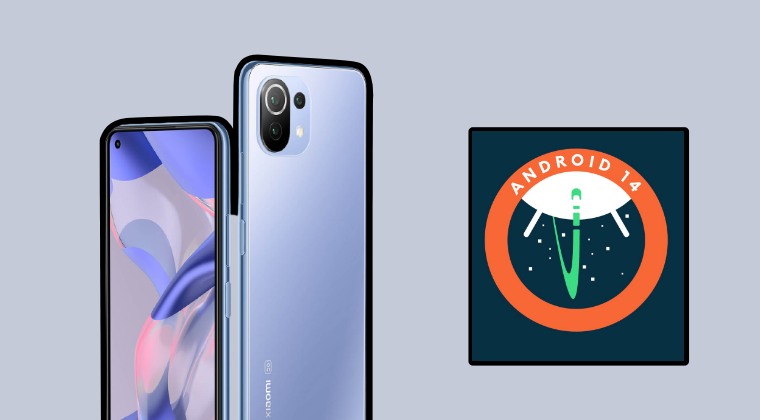
Приведенные ниже шаги сотрут все данные с вашего устройства, поэтому заранее сделайте полную резервную копию устройства. Droidwin и его участники не несут ответственности в случае термоядерной войны, если вас не разбудил будильник или если что-то случится с вашим устройством и данными, выполнив следующие действия.
Программы для Windows, мобильные приложения, игры - ВСЁ БЕСПЛАТНО, в нашем закрытом телеграмм канале - Подписывайтесь:)
ШАГ 1. Установите Android SDK

Прежде всего, вам необходимо установить Android SDK Platform Tools на свой компьютер. Это официальный двоичный файл ADB и Fastboot, предоставленный Google, и единственный рекомендуемый. Поэтому скачайте его, а затем извлеките в любое удобное место на вашем компьютере. При этом вы получите папку Platform-Tools, которая будет использоваться в этом руководстве для установки LeafOS на Poco F4.
ШАГ 2. Включите отладку по USB и разблокировку OEM
Далее вам также необходимо будет включить на вашем устройстве отладку по USB и разблокировку OEM. Первый сделает ваше устройство узнаваемым на ПК в режиме ADB. Это позволит вам загрузить ваше устройство в режиме быстрой загрузки. С другой стороны, для разблокировки загрузчика требуется OEM-разблокировка.
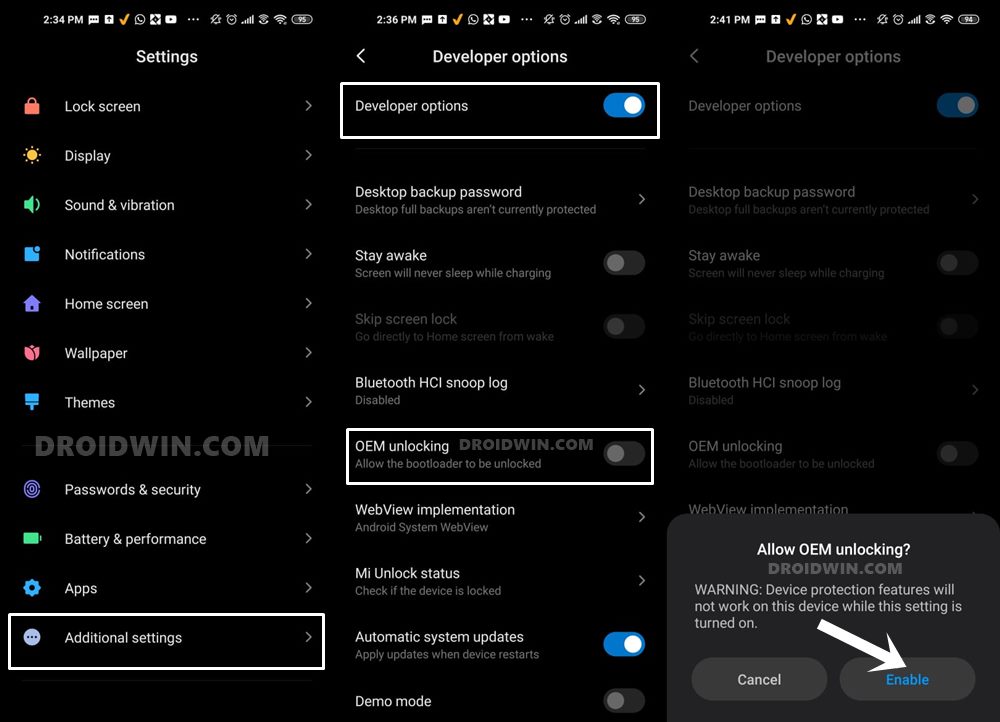
Итак, перейдите в «Настройки» > «О телефоне» > нажмите «Номер сборки» 7 раз > вернитесь в «Настройки» > «Система» > «Дополнительно» > «Параметры разработчика» > «Включить отладку по USB и разблокировку OEM».
ШАГ 3. Разблокируйте загрузчик на Xiaomi 11 Lite 5G NE
Далее вам также придется разблокировать загрузчик устройства. Имейте в виду, что это приведет к удалению всех данных с вашего устройства, а также может привести к аннулированию гарантии. Итак, если все в порядке, обратитесь к нашему подробному руководству «Как разблокировать загрузчик на любом устройстве Xiaomi».
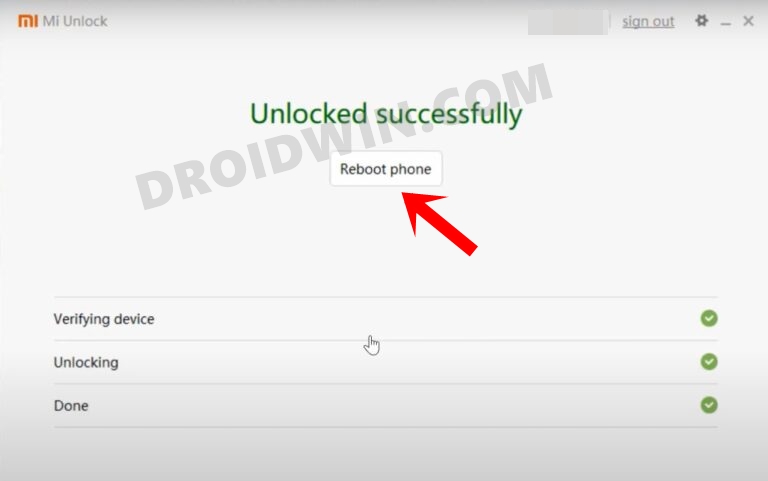
ШАГ 4: Прошивка MIUI 14
Настоятельно рекомендуется использовать последнюю версию прошивки MIUI 14 перед прошивкой любого из перечисленных ниже ПЗУ. Для этого скачайте прошивку отсюда а потом прошить через TWRP Recovery.
ШАГ 5. Загрузите прошивки Android 13 для Xiaomi 11 Lite 5G NE.
Возьмите ПЗУ и связанные с ним файлы вашего устройства снизу.
Эволюция ХПЗУ | Dtbo.img | Boot.img | Vendor_boot.img | GApps (включено)Pixel ExperienceПЗУ | dtbo.img | поставщик.img | Восстановление пиксельного опыта | GApps (в комплекте) Параноидальный AndroidПЗУ | GApps (включено)
После загрузки переименуйте файл ПЗУ в rom.zip, dtbo в dtbo.img, boot в boot.img иvendor_boot вvendor_boot.img (если имеется). Затем перенесите все эти файлы в папку Platform-tools на вашем ПК.
ШАГ 6: Загрузитесь в режим быстрой загрузки
- Подключите ваше устройство к ПК через USB-кабель. Убедитесь, что отладка по USB включена.
- Затем перейдите в папку инструментов платформы, введите CMD в адресную строку и нажмите Enter. Это запустит командную строку.

- Введите следующую команду в окне CMD, чтобы загрузить ваше устройство в режиме Fastboot Modeadb, перезагрузите загрузчик.


- Чтобы проверить соединение Fastboot, введите приведенную ниже команду, и вы получите обратно идентификатор устройства. устройства fastboot.

- Если вы не получили серийный идентификатор, установите драйверы Fastboot на свой компьютер.
Установите Evolution X ROM на Xiaomi 11 Lite 5G NE
- В Fastboot введите следующую команду для прошивки dtbo: fastboot flash dtbo dtbo.img
- Затем используйте команду ниже, чтобы прошить загрузочный файл: fastboot flash boot boot.img
- После этого прошейтеvendor_boot с помощью следующей команды: fastboot flashvendor_bootvendor_boot.img.

- Теперь используйте команду ниже для загрузки в режиме восстановления. Fastboot, перезагрузка, восстановление.


- В режиме восстановления перейдите в раздел «Восстановление заводских настроек» > «Форматировать данные»/«Восстановление заводских настроек» > «Форматировать данные».
- Подождите, пока форматирование завершится. После этого выберите «Применить обновление» > «Применить из ADB».
- Теперь введите команду ниже, чтобы прошить ПЗУ на вашем устройстве через ADB Sideload: adb Sideload rom.zip

- После этого выберите «Перезагрузить систему сейчас». Теперь ваше устройство загрузится только что установленной ОС.
Это были шаги по установке последней версии Evolution X на ваш Xiaomi 11 Lite 5G NE. Если у вас есть какие-либо вопросы относительно вышеупомянутых шагов, сообщите нам об этом в комментариях. Мы свяжемся с вами с решением в ближайшее время.
Установите прошивку Pixel Experience на Xiaomi 11 Lite 5G NE
- В режиме быстрой загрузки используйте приведенную ниже команду для прошивки dtbo.imgfastboot flash dtbo dtbo.img
- Затем используйте команду ниже, чтобы прошить файлvendor_boot.imgfastboot.
- Теперь введите следующую команду для прошивки файла восстановления: fastboot flash boot Recovery.img
- Затем используйте приведенную ниже команду для загрузки вашего устройства в Pixel Experience Recovery. Fastboot перезагрузка восстановления.
- В режиме восстановления выберите «Сброс к заводским настройкам» > «Форматировать данные/сброс к заводским настройкам» > «Форматировать данные».

- Подождите, пока форматирование завершится. После этого выберите «Применить обновление» > «Применить из ADB».

- Теперь введите команду ниже, чтобы прошить ПЗУ на вашем устройстве через ADB Sideload: adb Sideload rom.zip

- После этого выберите «Перезагрузить систему сейчас». Теперь ваше устройство загрузится только что установленной ОС.
Это были шаги по установке последней версии Pixel Experience на ваш Xiaomi 11 Lite 5G NE. Если у вас есть какие-либо вопросы относительно вышеупомянутых шагов, сообщите нам об этом в комментариях. Мы свяжемся с вами с решением в ближайшее время.
Установите Paranoid Android на Xiaomi 11 Lite 5G NE
- В режиме быстрой загрузки введите следующую команду для форматирования устройства: fastboot -w
- После этого введите приведенную ниже команду, чтобы прошить ПЗУ: fastboot update rom.zip.
- Наконец, загрузитесь в ОС с помощью следующей команды: fastboot restart
Это были шаги по установке последней версии Paranoid Android на ваш Xiaomi 11 Lite 5G NE. Если у вас есть какие-либо вопросы относительно вышеупомянутых шагов, сообщите нам об этом в комментариях. Мы свяжемся с вами с решением в ближайшее время.




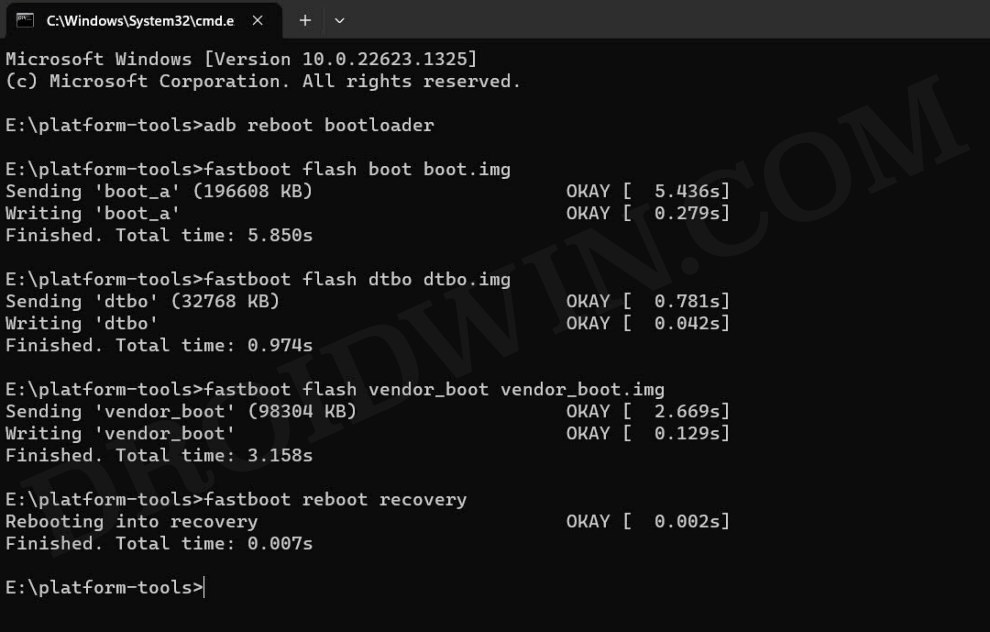




![Как отключить/включить редактор реестра в Windows 11 [2 Methods]](https://vgev.ru/wp-content/uploads/2023/07/disable-registry-editor-in-windows-11.jpg)